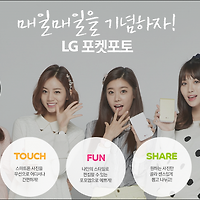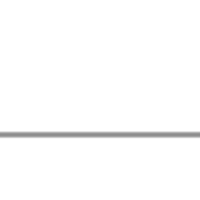제 블로그 왼쪽 카테고리 아래부분에 있는 메뉴 입니다.

이렇게 새로운 메뉴를 추가하는 방법을 적어보겠습니다.
생각보단 어렵지 않답니다 ^^
자 , 일단 메뉴를 준비해야 겠지요 ?
저는 간단하게 포토샵에서 휙휙 만들어서 준비를 했습니다.
이렇게 준비한 메뉴를 이제 계정에 올려야 겠지요 ?
티스토리 관리자 페이지로 갑니다.

스킨 에서 HTML/CSS 편집 을 선택해 주세요.
파일업로드 탭을 선택 하시고, 아까 만들어논 메뉴 이미지를 업로드 시켜 주세요.
그런다음 그 메뉴 이미지의 주소를 알아야 하겠지요?
아래 캡쳐 이미지를 보면서 설명할께요

전 이미지중 좀 큰 사이즈의 이미지를 선택해 보니깐, 관리자 메뉴 이미지가 선택이 되었네요 ^^
자, 이젠 관리자 메뉴 이미지 바로 위에서 마우스 우클릭을 해주세요.
그런다음 속성 을 눌러주시면, 바로 옆에 속성 창이 뜨게 됩니다.
위 캡쳐된 이미지를 보시면 주소가 뜨는걸 볼 수 있습니다.
그럼 주소부분을 그대로 복사해서 주소창이든, 다른곳에 일단 옮겨 놓습니다.
http://cfs.tistory.com/custom/blog/16/161627/skin/images/btn_admin.gif
현재 제 블로그 스킨의 고유 주소 입니다.
위 , 주소는 모든 티스토리 블로그의 주소가 아닙니다.
따라서 스킨이 변형되면 빨간색으로 표시된 고유 번호도 바뀌게 된다는 점을 명심하세요 ~
이젠 첨에 업로드했던 만든 메뉴의 이미지를 위 주소에 보시면 파란부분 있죠 ?
그 파란부분을 지우고 만든 메뉴의 이미지 주소를 붙혀넣기 합니다.
http://cfs.tistory.com/custom/blog/16/161627/skin/images/메뉴주소
여기까지 하셨으면, 저 주소를 그대로 복사합니다.
이번은 스킨 => 사이드바를 선택해 주세요.
사용가능한 모듈에서 보시면 태그 입력기가 있을거에요.
그 태그 입력기를 선택하시고 , 편집을 해주시면 됩니다.
이름은 아무거나 적어주시고,
아래칸에 이제 소스를 적어주시면 됩니다.
<a href="메뉴주소" target=_top><img src="이미지주소"></a>
위와 같이 적어주시면 되겠습니다. 그리고 원하는 위치에 옮겨주시고, 꼭 미리보기로 확인해 보시고 적용 버튼을 눌러주세요 ^^
'■ 블로그꾸미기' 카테고리의 다른 글
| 라인 쇼핑체험단 - LG포켓포토 - (0) | 2014.03.26 |
|---|---|
| 서식을 이용하여 글내용 타이틀 만들기 (2) | 2010.09.28 |
| 깔끔한 페이징 버튼 만들기 (0) | 2010.09.24 |